ビデオをスムーズに鮮明にする方法に関する注目すべき方法
 投稿者 リサ・オウ / 15年2023月16日00:XNUMX
投稿者 リサ・オウ / 15年2023月16日00:XNUMXYouTube 動画がぼやけているのはなぜですか? 数か月前にアップロードした YouTube 動画を自分のコンピューターに保存しました。 どれもぼやけていたので、画質を整えて再アップしたいと思います。 誰かがそれを修正する方法を見つけるのを手伝ってくれますか?
YouTube 動画をアップロードするとき、アップロードを高速化するために低品質にした可能性があります。 そのため、YouTube で再生した動画の品質は高くありません。 したがって、デバイスに再度保存した後、以前のアップロードを改善したいと思うでしょう。 色々試せます ビデオ強化プログラム これを修正したい場合。 そして、そのようなプログラムはどこにありますか?
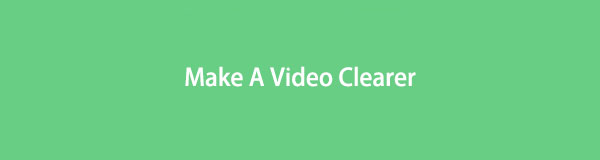
何かを検索するためにさまざまな Web サイトを移動する必要がないため、手間を省きましょう。 この記事では、ビデオをより鮮明にする方法に関する十分な知識を提供します。 そして、知識とは、ビデオの品質を修正するための優れたツールと方法を意味します。 以下のこの投稿の各部分から知識の習得を開始できます。

ガイド一覧
パート1。 FoneLab Video Converter Ultimateでビデオのぼかしを解除する方法
ビデオエンハンスメントの究極のツールについては、 FoneLabビデオコンバータUltimate すぐに首位に立つ。 このプログラムには、ビデオのぼやけを解消するのに最適な機能があります。 ワンクリックするだけで、ファイルに最高の品質を与えることができます。 明るさとコントラストを最適化することもできます。 それだけでなく、FoneLab Video Converter Ultimate は次のこともできます。 ビデオのオーディオを改善する. このプログラムは数回クリックするだけですべてを簡単に解決できるため、音質を修正するために別のツールをインストールする必要はありません。 インストールすると、その機能の詳細を調べることができます。
Video Converter Ultimateは、MPG / MPEGを高速かつ高出力の画像/音声品質でMP4に変換できる最高のビデオおよびオーディオ変換ソフトウェアです。
- MPG、MP4、MOV、AVI、FLV、MP3などのビデオ/オーディオを変換します。
- 1080p / 720p HDおよび4K UHDビデオ変換をサポートします。
- トリム、クロップ、回転、エフェクト、強化、3Dなどの強力な編集機能。
ぼやけたビデオを鮮明にする方法についての知識を得るために、以下の簡単な手順に注意してください FoneLabビデオコンバータUltimate:
ステップ 1FoneLab Video Converter Ultimate のインストーラー ファイルを Web サイトから無料で入手します。 の 無料ダウンロード タブは、ページの左側の領域にあります。 入手したら、プログラムがデバイスに変更を加えた後、インストールを開始できます。 次に、コンピューターでビデオ エンハンサーの実行を開始します。
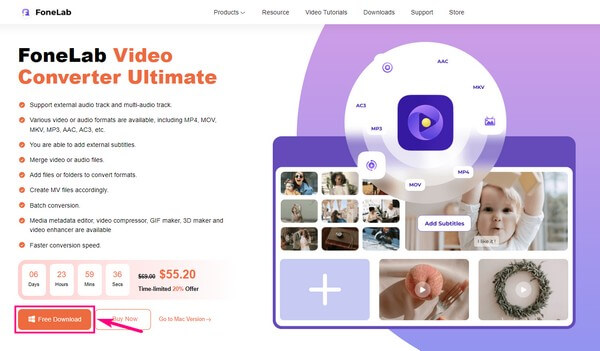
ステップ 2プログラムの主要なインターフェイスには、 さらに 中央にシンボル。 ボックスをクリックし、ポップアップ フォルダでぼかしを解除するビデオを選択して、ファイルをインポートします。
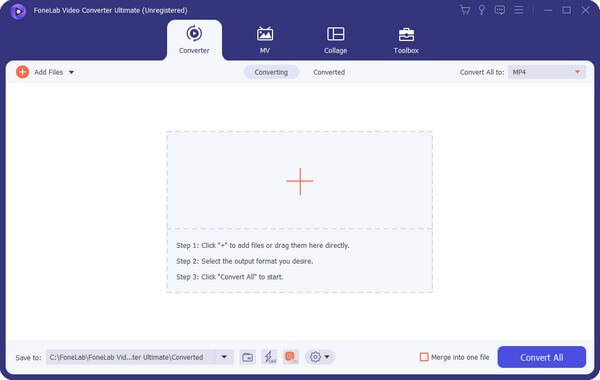
ステップ 3ファイルがプログラムにアップロードされたら、同じビデオ形式を すべてをに変換: オプション。 これは、ビデオの元の形式に固執する場合です。 その後、 パレット エンハンサー機能のファイル情報の下にあるアイコン。
ステップ 4次に、をクリックします。 高級解像度 次のインターフェイスの XNUMX つのオプションから。 これにより、機能をチェックするだけで、ビデオを優れた品質にすることができます。 ビデオをさらに改善するために、他のオプションを確認することもできます。 完了したら、選択します Save、次にクリックに進みます すべて変換.
![[保存]を選択します](https://www.fonelab.com/images/video-converter-ultimate/fonelab-video-converter-ultimate-unblur-a-video-upscale-resolution.jpg)
Video Converter Ultimateは、MPG / MPEGを高速かつ高出力の画像/音声品質でMP4に変換できる最高のビデオおよびオーディオ変換ソフトウェアです。
- MPG、MP4、MOV、AVI、FLV、MP3などのビデオ/オーディオを変換します。
- 1080p / 720p HDおよび4K UHDビデオ変換をサポートします。
- トリム、クロップ、回転、エフェクト、強化、3Dなどの強力な編集機能。
パート 2. Mac で iMovie を使ってビデオのぼかしを解除する方法
iMovie は、Apple が Mac および iOS デバイス用に作成した無料のプレインストール プログラムです。 このツールは、ビデオのぼやけなどを解消できる優れたビデオ エディターです。 安定化機能により、ビデオの品質を数分で簡単に修正できます。 ユーザーがこれに伴う唯一の問題は、その出力があまりにも多くのストレージを占有することです。 したがって、パフォーマンスが低下し、スペースが不足します。
以下の簡単な手順に注意して、Mac 上の iMovie でビデオをより鮮明にする方法についての知識を取り入れてください。
ステップ 1Mac で iMovie を起動します。 プログラムで、修正したいぼやけたビデオまたは手ぶれビデオを選択します。 インポートしたら、編集タイムラインに入れ、正しいファイルを選択したことを確認します。
ステップ 2編集オプションがインターフェイスに表示されます。 調整メニューが表示されたら、 カメラ 画面上部のアイコン。 クリック 安定、次のオプションを待ちます。
ステップ 3を調整する 不安定なビデオを安定させる ビデオをクリアする方法に基づいてバー。 iMovie のスタビライズ機能は、ビデオのブレをなくし、画像の歪みを修正することで対応します。 その後、最終的にビデオをエクスポートできます。
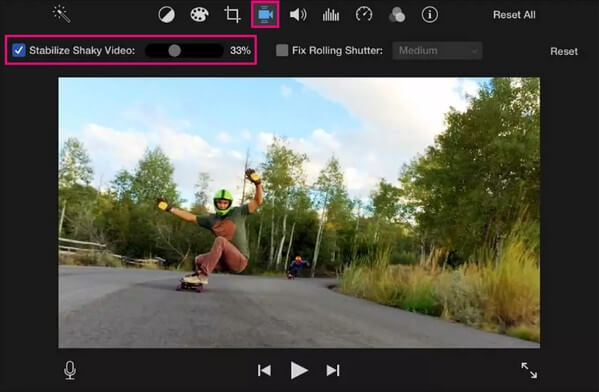
パート 3. 写真アプリを使って iPhone で動画のぼかしを解除する方法
iPhone を使用している場合、最も簡単な方法は、 写真 アプリ。 iPhoneにプリインストールされているので、何もダウンロードする必要はありません。 ただし、基本的な機能しか提供していないため、プロのような出力を期待するべきではありません.
写真アプリを使用して iPhone でビデオをより鮮明にする方法についての知識を得るために、以下の簡単な手順に注意してください。
ステップ 1iPhone でぼやけたビデオを表示する 写真 応用。 をタップします。 編集 画面の右上隅にあるオプション。
ステップ 2現在地に最も近い 調整 下部にあるビデオ編集オプションのアイコン。 次に、 ノイズリダクション オプションを選択し、ビデオの品質に満足できるまでスライダーを調整します。
ステップ 3後は、調整 鋭さ オプション。 完了したら、 クリックします ボタンをクリックして、強化されたビデオ ファイルを iPhone に保存します。
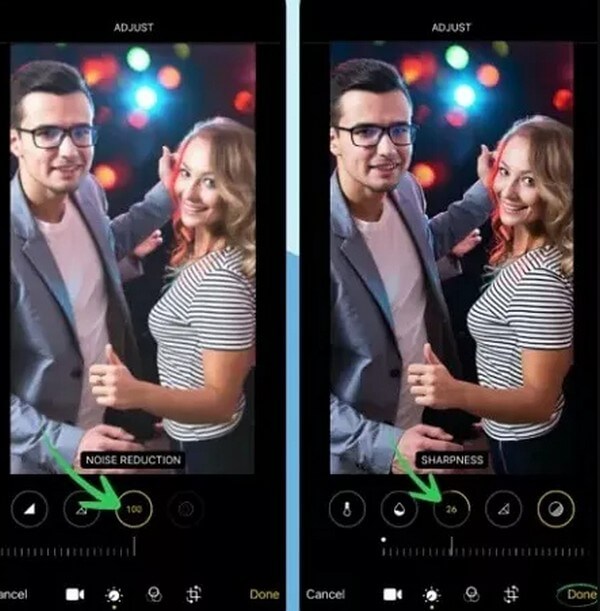
パート 4. サードパーティ アプリを使用して Android で動画のぼかしを解除する方法
ほとんどの Android スマートフォンには、ぼやけたビデオを修正する編集機能が組み込まれていません。 代わりに、次のような Play ストアからサードパーティのアプリをインストールできます。 ビデオショップ. このアプリには、この問題に必要な機能が含まれています。
Videoshop を使用して Android で動画をより鮮明にする方法についての知識を得るために、以下の簡単な手順に注意してください。
ステップ 1Android フォンに Videoshop をインストールして起動します。 その後、 クリップをインポートする ぼやけたビデオをアプリに追加します。
ステップ 2選択 ディスプレイの調整 明るさ、彩度、コントラストなどのオプションを表示します。
ステップ 3ビデオの品質が修正されるまで調整します。 その後、プロセスを終了し、改善されたビデオ ファイルを保存します。
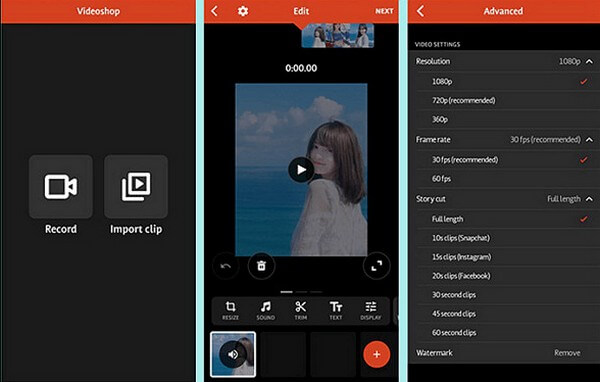
Video Converter Ultimateは、MPG / MPEGを高速かつ高出力の画像/音声品質でMP4に変換できる最高のビデオおよびオーディオ変換ソフトウェアです。
- MPG、MP4、MOV、AVI、FLV、MP3などのビデオ/オーディオを変換します。
- 1080p / 720p HDおよび4K UHDビデオ変換をサポートします。
- トリム、クロップ、回転、エフェクト、強化、3Dなどの強力な編集機能。
パート 5. 動画のぼかしを解除する方法に関するよくある質問
1. すべての動画強化ツールには透かしがありますか?
いいえ。ほとんどのビデオ強化プログラムは、ビデオ出力に透かしを強制することがありますが、 FoneLabビデオコンバータUltimate. このツールは ロゴまたは透かしを入れる あなたがそれを望まない限り、あなたのビデオで。 一方、代わりにカスタマイズした透かしを作成して配置できます。
2. Facebook のぼやけた動画を修正するには?
次のようなアプリまたはツールを見つけます FoneLabビデオコンバータUltimate またはこの記事の他の人を使用して、Facebook からぼやけたビデオを保存します。 次に、ソーシャル メディア プラットフォームに再アップロードする前に、上記の方法を試してより明確にします。
3. FoneLab Video Converter Ultimate は Mac と互換性がありますか?
はい、そうです。 FoneLabビデオコンバータUltimate には、Mac にすばやくインストールできる Mac バージョンがあります。 プログラムの Mac 版と Windows 版のプロセスはほぼ同じであるため、上記と同じ手順を実行できます。 さらに、Android と iPhone のビデオの品質を修正できます。 コンピューターや他のデバイス間でファイルを移動するには、Lightning ケーブルのみが必要です。
記事を最後まで読んでいただき、誠にありがとうございました。 私たちが提供した方法が、あなたが経験している問題を解決するのに役立つことを願っています. これをもっと見るには、 FoneLabビデオコンバータUltimate サイト。
Video Converter Ultimateは、MPG / MPEGを高速かつ高出力の画像/音声品質でMP4に変換できる最高のビデオおよびオーディオ変換ソフトウェアです。
- MPG、MP4、MOV、AVI、FLV、MP3などのビデオ/オーディオを変換します。
- 1080p / 720p HDおよび4K UHDビデオ変換をサポートします。
- トリム、クロップ、回転、エフェクト、強化、3Dなどの強力な編集機能。
